Profile Manager-funktionen giver dig mulighed for at kontrollere og administrere brugere af Chrome. Dette kan aktiveres ved hjælp af de avancerede indstillinger i Chrome kaldet Flags. Klik på for at få flere funktioner i flag her. Fortsæt med at læse dette indlæg for at vide om profiladministrator og dets funktioner.
- Start Google Chrome. Skriv følgende i søgefeltet.
krom: // flag /
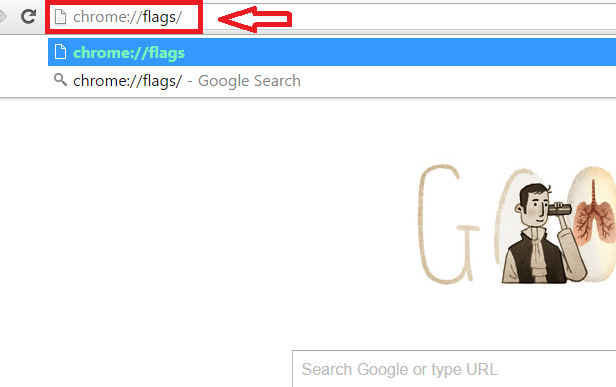
- Rul ned for at finde Aktivér nyt profilstyringssystem mulighed. Eller tryk Ctrl + F nøgler. Det starter en søgefelt i øverste højre hjørne af vinduet. Type nyt profilstyringssystem i marken.

- I rullemenuen nedenfor ville den være indstillet til standardindstilling. Skift dette til Aktiveret.
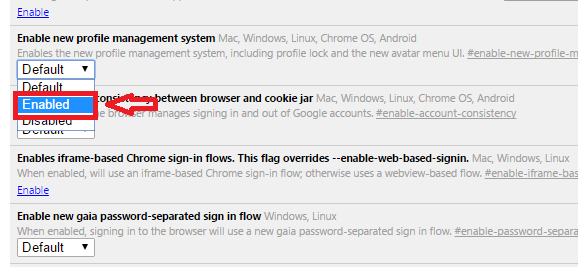
- Klik på Genstart nu knap.
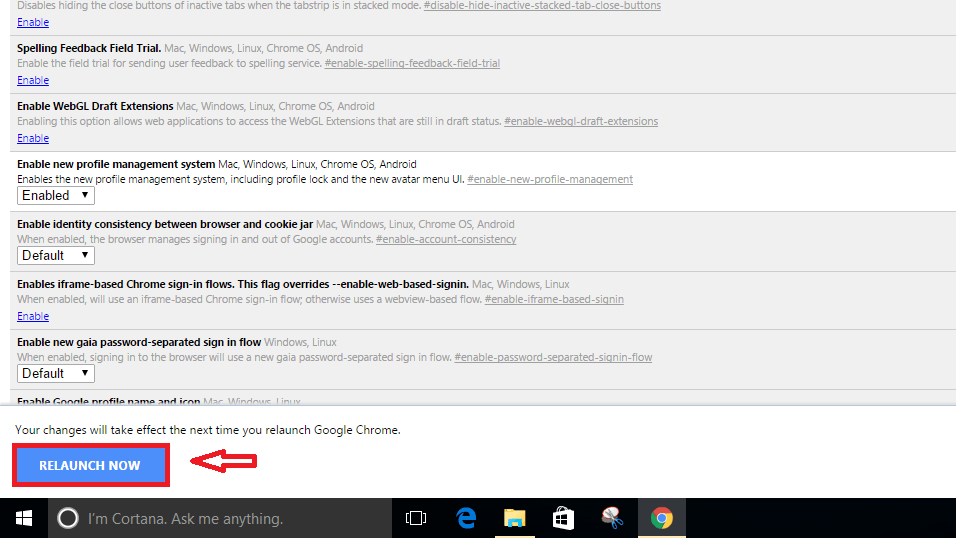
Ændringerne vil være effektive ved genstart.
- Hvis du vil deaktivere indstillingen, skal du vælge i rullemenuen handicappet.
Hvis du nu har flere brugere, der ofte bruger Chrome, kan du indstille forskellige profiler for hver af dem. På denne måde kan de søge som forskellige brugere uden at forstyrre hinandens bogmærker eller andre kontooplysninger.
Sådan tilføjes en ny bruger til Chrome.
Tilføj / fjern ny bruger i Google Chrome
- Klik på Hamburger ikon i øverste højre hjørne af Chrome.
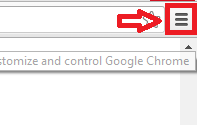
- Klik på Indstillinger.
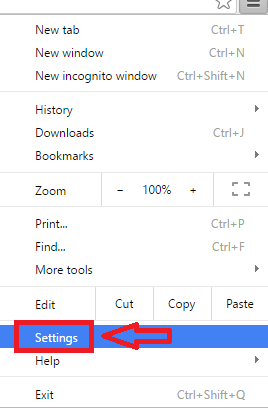
- Rul ned til stedet Mennesker mulighed. Du kan også søge i søgefeltet øverst på siden Indstillinger. Klik på Tilføj person.
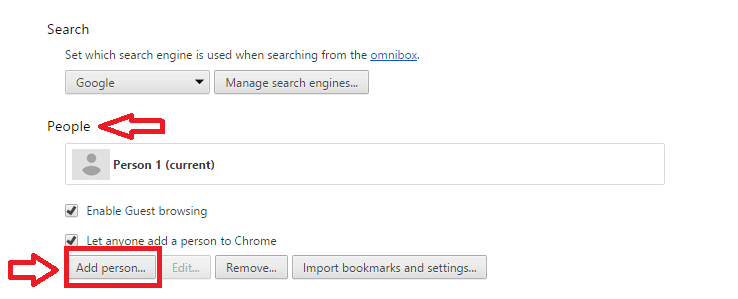
- Vælg det ikon, du kan lide, eller dit Google-kontobillede. Give et Navn for brugeren. Marker feltet mod Opret en skrivebordsgenvej til denne bruger. Klik på Tilføje.
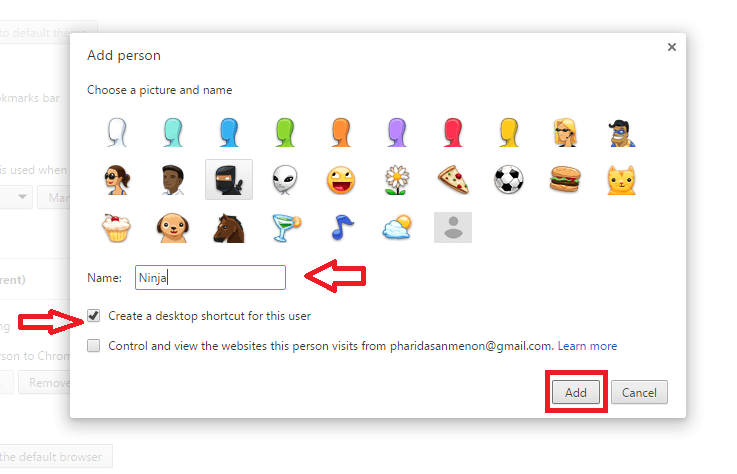
Billedet nedenfor viser, hvordan skrivebordsgenveje ser ud. Næste gang du starter, når denne person siger Ninja, skal du blot klikke på det respektive ikon.
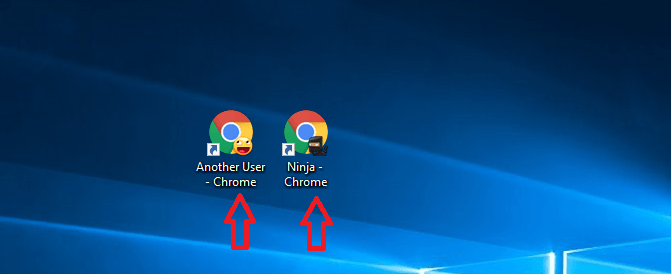
- Hvis du ønsker at fjerne en person, skal du holde musen over den person, du vil fjerne. En “x" vil blive set. Klik på den.
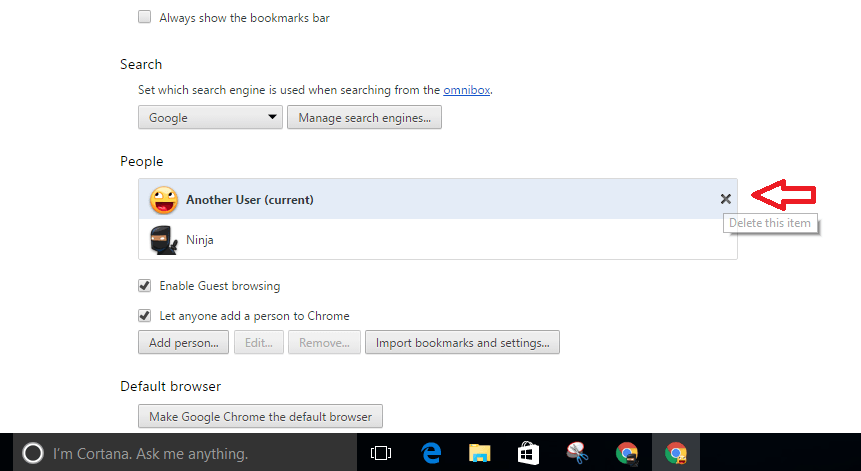
- Klik derefter på Fjerne.
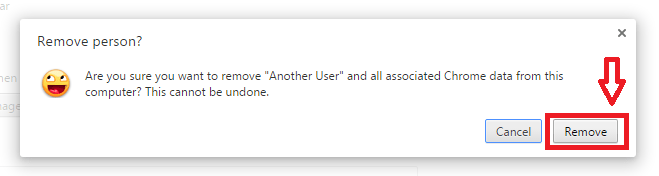
Når du fjerner en person, går alle data, der er knyttet til dem, tabt. Dette inkluderer bogmærker, historie osv. Så brug det klogt. Du kan også gennemse som gæst. På denne måde kan din browserhistorik ikke ses, men dine downloads gemmes.


